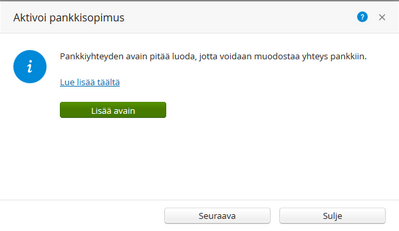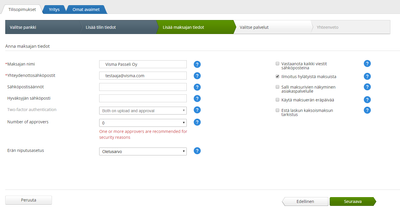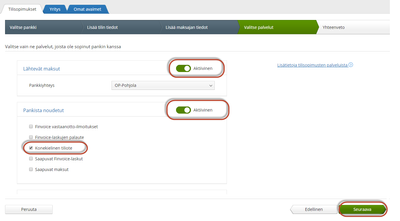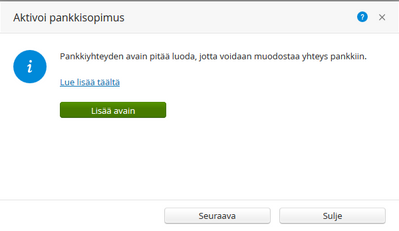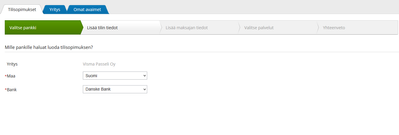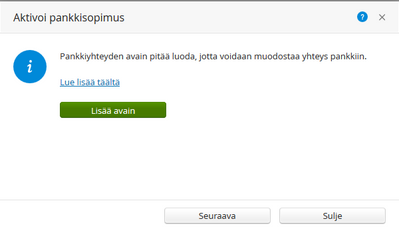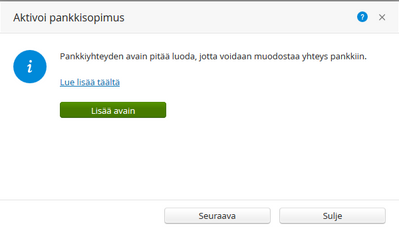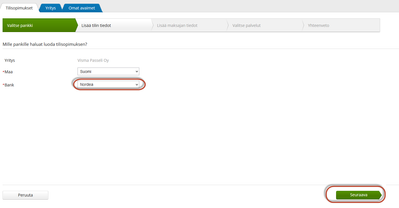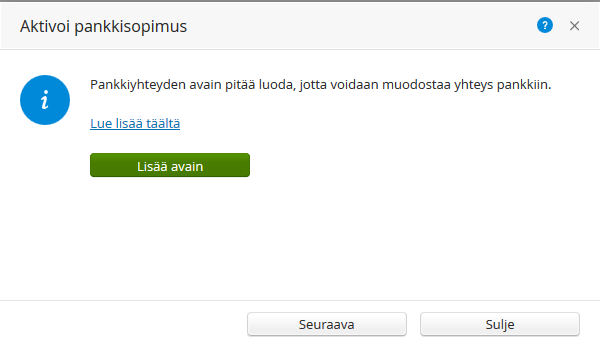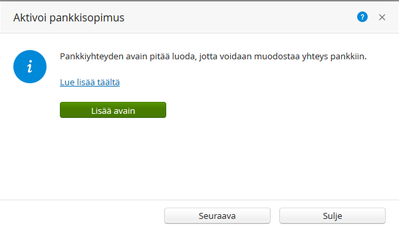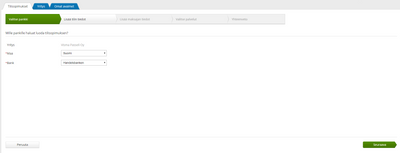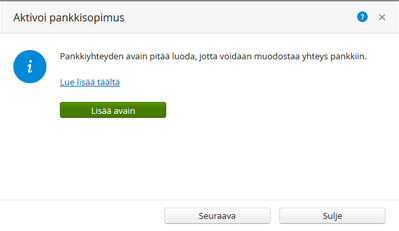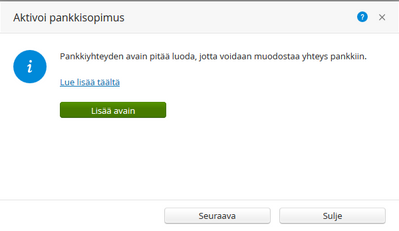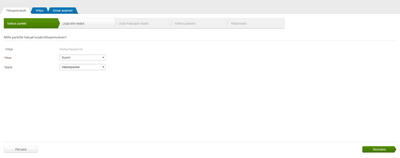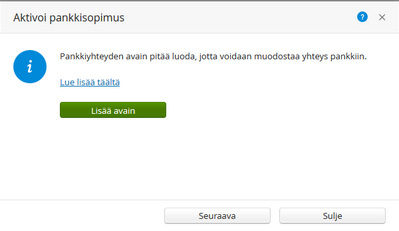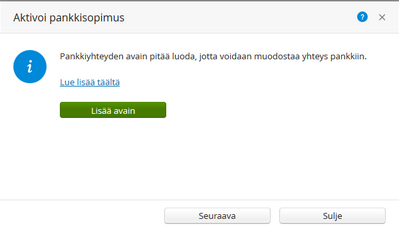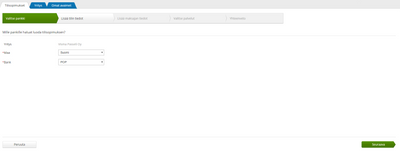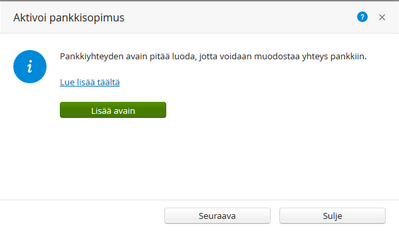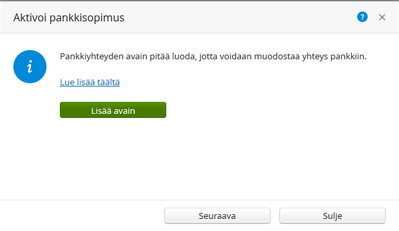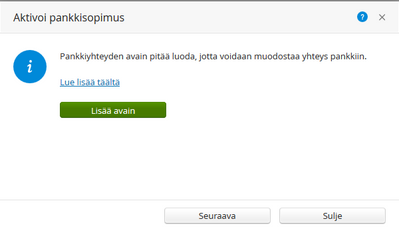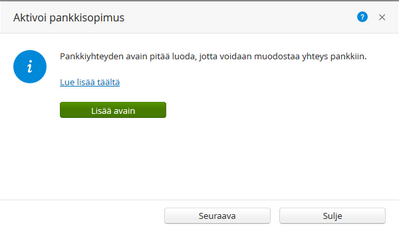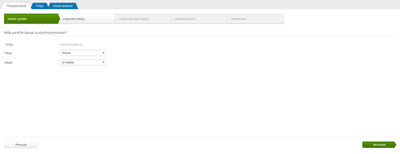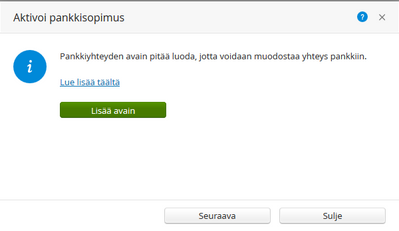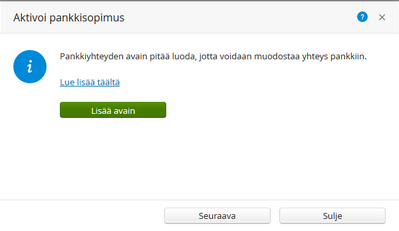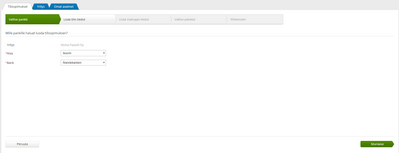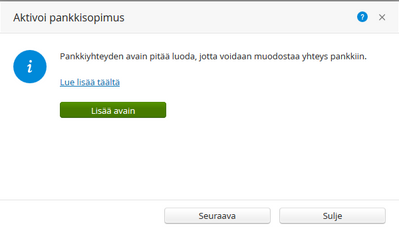voidaksesi lisätä alueita suosikkeihisi
voidaksesi lisätä alueita suosikkeihisi
- Merkitse uudeksi
- Merkitse luetuksi
- Kirjanmerkki
- Tilaa
- Tulostinystävällinen sivu
- Raportoi sopimattomasta sisällöstä
Pankkiyhteyden käyttöönotto
- 0 Vastaukset
- 1 kehut
- 16902 Näytöt
Pankkiyhteys on toiminto, jonka avulla voit yhdistää eAccountingisi pankkipalveluihinne. Pankkiyhteyden avulla voidaan automaattisesti noutaa tiliotteita Pankki ja kassatapahtumiin sekä lähettää ostolaskujen maksuja pankkiin. Pankkiyhteys edellyttää Web Services sopimusta pankkinne kanssa.
Löydät pankkikohtaiset ohjeet alta. Klikkaa oman pankkisi alapuolella olevaa Avaa -painiketta, jotta näet pankkikohtaisen ohjeistuksen.
Osuuspankki
Valmistelut ennen pankkiyhteyden käyttöönottoa eAccountingissa
Ennen pankkiyhteyden avaamista pitää tehdä pankin kanssa Web Services -sopimus. Sopimukseen tulee valita seuraavat palvelut:
- Konekielinen tiliote (TI)
- SEPA-maksu C2B-muodossa (pain.001.001.02)
- SEPA-maksun palaute ( pain 002.001.02)
Huom. Tiliotteen tulee olla konekielinen tiliote (TI), ei siis SEPA XML-tiliote. Lisäksi sopimukseen ei tule valita Konekielistä viiteluetteloa (TL), koska tällöin tiliotteelle ei tule viitteellisiä suorituksia
Pankkiyhteyden avaaminen
1. Siirry kohtaan Asetukset - Yrityksen pankkitilit ja kassa
2. Valitse pankkitili ja klikkaa Aktivoi pankkiyhteys
3. Aloita pankkisopimuksen aktivointi klikkaamalla Lisää avain, josta siirrytään Autopay-palveluun
4. Valitse Lisää avain
5. Valitse Pankki -pudotusvalikosta OP-Pohjola ja klikkaa Seuraava
6. Syötä Web Service -sopimuksesta seuraavat tiedot:
- Avaimen Nimi: Syötä avaimelle jokin haluamasi nimi.
- Käyttäjätunnus: OP:sta saatu WS käyttäjätunnus (muotoa 1000012345). Samaa tarvitaan kun käyttäjä soittaa pankkiin WS-liikenteestä.
- Siirtoavain osa 1: Anna OP Pohjola -pankkiin rekisteröity Salasana 1. Tämän tunnuksen pankki antaa yleensä puhelimessa tai toimittaa erikseen sähköpostitse.
- Siirtoavain osa 2: Anna OP Pohjola -pankkiin rekisteröity Salasana 2. Siirtoavaimen toinen osa tulee kännykkään tekstiviestinä.
- Kun tiedot on syötetty klikkaa Seuraava.
7. Nouda varmenne pankista -välilehti
- Salli avaimen käyttö: Valitse yritykset, jotka voivat käyttää tätä avainta.
- Päivitä kaikki tilisopimukset käyttämään tätä avainta: Valitse mille olemassa oleville tilisopimuksille avain ladataan.
- Paina Seuraava ja tämän jälkeen paina vielä lopuksi Lopeta -painiketta, jotta avain tallentuu järjestelmään.
Tilisopimuksen luonti
1. Valitse välilehti Tilisopimukset ja sieltä edelleen Uusi manuaalinen tilisopimus
2. Valitse Bank kenttään OP ja klikkaa Seuraava
3. Lisää tilin tiedot
-
Syötä pankkitilin perustiedot. Kenttien vieressä olevasta kysymysmerkistä saat tarkemmin tietoa kenttään haettavasta tiedosta.
-
Tilinumero: Syötä pankkitilisi tilinumero IBAN-muodossa
- Kuvaus: Tähän esimerkiksi yrityksesi nimi
- Valuutta: Oletusarvoisesti EUR
- ERP valuutta: Oletusarvoisesti EUR
- Maksajan koodi: Syötä 0 ja yrityksesi y-tunnus ilman väliviivaa (eli muodossa 012345678)
-
Kun tiedot ovat syötetty, siirry eteenpäin painikkeella Seuraava
4. Lisää maksajan tiedot
- Kenttien vieressä olevista kysymysmerkeistä saat tarkemmin tietoa kenttään haettavasta tiedosta.
- Suosittelemme, että lisäät myös Hyväksyjän sähköposti - kenttään sähköpostiosoitteen, jotta laskun hyväksyjä saa ilmoituksen uudesta hyväksyttävästä maksusta.
- Siirry eteenpäin klikkaamalla Seuraava
5. Valitse palvelut
- Lähtevät maksut
- Siirrä Pankista noudetut kohdan vierityspalkki oikealle, jolloin palvelu muuttuu aktiiviseksi ja valitse Konekielinen tiliote
- Siirry eteenpäin klikkaamalla Seuraava
6. Yhteenveto-välilehdellä näet syöttämäsi tiedot ja klikkaa lopuksi Lopeta-painiketta tallentaaksesi sopimuksen tiedot.
7. Voit sulkea tämän jälkeen Autopay-välilehden ja siirtyä takaisin eAccounting -ohjelmaasi
Viimeistele käyttöönotto eAccountingissa
1. Klikkaa Seuraava painiketta eAccountingissa.
2. Saat ilmoituksen että Pankkiyhteys on otettu käyttöön tälle pankkitilille. Voit sulkea nyt ikkunan klikkaamalla Sulje.
Danske Bank
Valmistelut ennen pankkiyhteyden käyttöönottoa eAccountingissa
Ennen pankkiyhteyden avaamista pitää tehdä pankin kanssa Web Services -sopimus. Sopimukseen tulee valita seuraavat palvelut:
- Konekielinen tiliote (KTON)
- SEPA-maksu C2B-muodossa (pain.001.001.02, C2BL)
- Yrityksen maksut palaute (XML) (pain 002.001.02, C2BN)
Huom. Tiliotteen tulee olla vanhan mallinen (KTON), ei siis Sepa XML-tiliote. Lisäksi sopimukseen ei tule valita Viitetapahtumaluetteloa (VIPN), koska tällöin tiliotteelle ei tule viitteellisiä suorituksia.
Pankkiyhteyden avaaminen
1. Siirry kohtaan Asetukset - Yrityksen pankkitilit ja kassa
2. Valitse pankkitili ja klikkaa Aktivoi pankkiyhteys
3. Aloita pankkisopimuksen aktivointi klikkaamalla Lisää avain, josta siirrytään Autopay-palveluun
4. Valitse Lisää avain
5. Valitse Pankki -pudotusvalikosta Danske Bank Finland ja klikkaa Seuraava
6. Syötä Web Services -sopimuksesta seuraavat tiedot:
-
Avaimen Nimi: Anna avaimelle jokin sopiva nimi.
-
Käyttäjätunnus: Anna Danske Bankin sopimukselta roolitunnus.
-
PIN koodi: Anna Danske Bankin sopimukselta PIN koodi.
7. Nouda varmenne pankista -välilehti
- Salli avaimen käyttö: Valitse yritykset, jotka voivat käyttää tätä avainta.
- Päivitä kaikki tilisopimukset käyttämään tätä avainta: Valitse mille olemassa oleville tilisopimuksille avain ladataan.
- Paina Seuraava ja tämän jälkeen paina vielä lopuksi Lopeta -painiketta, jotta avain tallentuu järjestelmään.
Tilisopimuksen luonti
1. Valitse välilehti Tilisopimukset ja sieltä edelleen Uusi manuaalinen tilisopimus
2. Valitse Bank kenttään Danske Bank ja klikkaa Seuraava
3. Lisää tilin tiedot
-
Syötä pankkitilin perustiedot. Kenttien vieressä olevasta kysymysmerkistä saat tarkemmin tietoa kenttään haettavasta tiedosta.
-
Tilinumero: Syötä pankkitilisi tilinumero IBAN-muodossa
- Kuvaus: Tähän esimerkiksi yrityksesi nimi
- Valuutta: Oletusarvoisesti EUR
- ERP valuutta: Oletusarvoisesti EUR
- Maksajan koodi: Syötä 0 ja yrityksesi y-tunnus ilman väliviivaa (eli muodossa 012345678)
-
Kun tiedot ovat syötetty, siirry eteenpäin painikkeella Seuraava
4. Lisää maksajan tiedot
- Kenttien vieressä olevista kysymysmerkeistä saat tarkemmin tietoa kenttään haettavasta tiedosta.
- Suosittelemme, että lisäät myös Hyväksyjän sähköposti - kenttään sähköpostiosoitteen, jotta laskun hyväksyjä saa ilmoituksen uudesta hyväksyttävästä maksusta.
- Siirry eteenpäin klikkaamalla Seuraava
5. Valitse palvelut
- Lähtevät maksut
- Siirrä Pankista noudetut kohdan vierityspalkki oikealle, jolloin palvelu muuttuu aktiiviseksi ja valitse Konekielinen tiliote
- Siirry eteenpäin klikkaamalla Seuraava
6. Yhteenveto-välilehdellä näet syöttämäsi tiedot ja klikkaa lopuksi Lopeta-painiketta tallentaaksesi sopimuksen tiedot.
7. Voit sulkea tämän jälkeen Autopay-välilehden ja siirtyä takaisin eAccounting -ohjelmaasi
Viimeistele käyttöönotto eAccountingissa
1. Klikkaa Seuraava painiketta eAccountingissa.
2. Saat ilmoituksen että Pankkiyhteys on otettu käyttöön tälle pankkitilille. Voit sulkea nyt ikkunan klikkaamalla Sulje.
Nordea
Valmistelut ennen pankkiyhteyden käyttöönottoa eAccountingissa
Ennen pankkiyhteyden avaamista pitää tehdä pankin kanssa Web Services -sopimus. Sopimukseen tulee valita seuraavat palvelut:
- Konekielinen tiliote (TITO)
- SEPA-maksu C2B-muodossa (pain.001.001.02, NDCORPAYS)
- Yrityksen maksut palaute (XML) (pain 002.001.02, NDCORPAYL)
Huom. Tiliotteen tulee olla konekielinen tiliote (TITO), ei siis Sepa XML-tiliote. Lisäksi sopimukseen ei tule valita Saapuvat viitemaksut-aineistoa (KTL), koska tällöin tiliotteelle ei tule viitteellisiä suorituksia.
Pankkiyhteyden avaaminen
1. Siirry kohtaan Asetukset - Yrityksen pankkitilit ja kassa
2. Valitse pankkitili ja klikkaa Aktivoi pankkiyhteys
3. Aloita pankkisopimuksen aktivointi klikkaamalla Lisää avain, josta siirrytään Autopay-palveluun
4. Valitse Lisää avain
5. Valitse Pankki -pudotusvalikosta Nordea ja klikkaa Seuraava
6. Syötä Web Services -sopimuksesta seuraavat tiedot:
-
Avaimen Nimi: Syötä avaimelle jokin haluamasi nimi.
-
Asiakastunnus: Syötä Nordean sopimukselta Käyttäjätunnus. Huom. Nordean sopimuksessa on myös Asiakastunnus otsikolla oma numerosarja, mutta sitä ei käytetä pankkiyhteyden aktivoinnissa.
-
Palvelutunnus: Syötä Nordean sopimukselta Käyttäjätunnus. Eli sama numero, kuin edellisessä kentässä.
-
Aineistoryhmän tunnus: Syötä Nordean sopimukselta Aineistoryhmän tunnus.
-
Asiakkaan nimi: Syötä Nordean sopimukselta yrityksen nimi. (HUOM! Kirjoita Nimi juuri
siinä muodossa kuin se on sopimuksella eli esimerkiksi kokonaan isoilla kirjaimilla!)
-
Aktivointikoodi: Syötä Nordean toimittama PIN-koodi. (Pankki lähettää tämän yleensä tekstiviestillä)
7. Nouda varmenne pankista -välilehti
- Salli avaimen käyttö: Valitse yritykset, jotka voivat käyttää tätä avainta.
- Päivitä kaikki tilisopimukset käyttämään tätä avainta: Valitse mille olemassa oleville tilisopimuksille avain ladataan.
- Paina Seuraava ja tämän jälkeen paina vielä lopuksi Lopeta -painiketta, jotta avain tallentuu järjestelmään.
Tilisopimuksen luonti
1. Valitse välilehti Tilisopimukset ja sieltä edelleen Uusi manuaalinen tilisopimus
2. Valitse Bank kenttään Nordea ja klikkaa Seuraava
3. Lisää tilin tiedot
-
Syötä pankkitilin perustiedot. Kenttien vieressä olevasta kysymysmerkistä saat tarkemmin tietoa kenttään haettavasta tiedosta.
-
Tilinumero: Syötä pankkitilisi tilinumero IBAN-muodossa
- Kuvaus: Tähän esimerkiksi yrityksesi nimi
- Valuutta: Oletusarvoisesti EUR
- ERP valuutta: Oletusarvoisesti EUR
- Maksajan koodi: Syötä 0 ja yrityksesi y-tunnus ilman väliviivaa (eli muodossa 012345678)
- Sopimustunnus pankista: Muodostetaan automaattisesti kun tilinumero on syötetty. Jos numero ei muodostu automaattisesti, niin löydät tämän Web Services -sopimuksesta Sopimusnumero -kentästä.
-
Kun tiedot ovat syötetty, siirry eteenpäin painikkeella Seuraava
4. Lisää maksajan tiedot
- Kenttien vieressä olevista kysymysmerkeistä saat tarkemmin tietoa kenttään haettavasta tiedosta.
- Suosittelemme, että lisäät myös Hyväksyjän sähköposti - kenttään sähköpostiosoitteen, jotta laskun hyväksyjä saa ilmoituksen uudesta hyväksyttävästä maksusta.
- Siirry eteenpäin klikkaamalla Seuraava
5. Valitse palvelut
- Lähtevät maksut
- Siirrä Pankista noudetut kohdan vierityspalkki oikealle, jolloin palvelu muuttuu aktiiviseksi ja valitse Konekielinen tiliote
- Siirry eteenpäin klikkaamalla Seuraava
6. Yhteenveto-välilehdellä näet syöttämäsi tiedot ja klikkaa lopuksi Lopeta-painiketta tallentaaksesi sopimuksen tiedot.
7. Voit sulkea tämän jälkeen Autopay-välilehden ja siirtyä takaisin eAccounting -ohjelmaasi
Viimeistele käyttöönotto eAccountingissa
1. Klikkaa Seuraava painiketta eAccountingissa.
2. Saat ilmoituksen että Pankkiyhteys on otettu käyttöön tälle pankkitilille. Voit sulkea nyt ikkunan klikkaamalla Sulje.
Handelsbanken
Valmistelut ennen pankkiyhteyden käyttöönottoa eAccountingissa
Ennen pankkiyhteyden avaamista pitää tehdä pankin kanssa Web Services -sopimus. Sopimukseen tulee valita seuraavat palvelut:
- Tiliote (0700)
- SEPA-XML-virhepalaute (0910) pain.002.001.02
- SEPA-XML -tilisiirto (0900) pain.001.001.02
Huom. Tiliotteen tulee olla vanhan mallinen (0700), ei siis Sepa XML-tiliote. Lisäksi sopimukseen ei tule valita Saapuvat viitemaksut-aineistoa (0250), koska tällöin tiliotteelle ei tule viitteellisiä suorituksia.
Pankkiyhteyden avaaminen
1. Siirry kohtaan Asetukset - Yrityksen pankkitilit ja kassa
2. Valitse pankkitili ja klikkaa Aktivoi pankkiyhteys
3. Aloita pankkisopimuksen aktivointi klikkaamalla Lisää avain, josta siirrytään Autopay-palveluun
4. Valitse Lisää avain
5. Valitse Pankki -pudotusvalikosta Handelsbanken Finland ja klikkaa Seuraava
6. Syötä Web Services -sopimuksesta seuraavat tiedot:
-
Avaimen nimi: Anna avaimelle jokin sopiva nimi.
-
Yrityksen nimi: Anna yrityksen nimi joka näkyy WS sopimuksessa. Kirjoita nimi täsmälleen samalla tapaa kuin sopimuksen Asiakkaan nimi -kentässä. Eli huomioi myös pienet ja suuret kirjaimet.
-
Käyttäjätunnus: Anna “WEB SERVICE-Yhteys” sivulta arvo “WS-käyttäjätunnus” (8 merkkiä).
-
Siirtoavaimen osa 1: Anna saamasi kertakäyttösalasanan ensimmäinen osa.
-
Siirtoavaimen osa 2: Anna saamasi kertakäyttösalasanan loppuosa.
7. Nouda varmenne pankista -välilehti
- Salli avaimen käyttö: Valitse yritykset, jotka voivat käyttää tätä avainta.
- Päivitä kaikki tilisopimukset käyttämään tätä avainta: Valitse mille olemassa oleville tilisopimuksille avain ladataan.
- Paina Seuraava ja tämän jälkeen paina vielä lopuksi Lopeta -painiketta, jotta avain tallentuu järjestelmään.
Tilisopimuksen luonti
1. Valitse välilehti Tilisopimukset ja sieltä edelleen Uusi manuaalinen tilisopimus
2. Valitse Bank kenttään Handelsbanken ja klikkaa Seuraava
3. Lisää tilin tiedot
-
Syötä pankkitilin perustiedot. Kenttien vieressä olevasta kysymysmerkistä saat tarkemmin tietoa kenttään haettavasta tiedosta.
-
Tilinumero: Syötä pankkitilisi tilinumero IBAN-muodossa
- Kuvaus: Tähän esimerkiksi yrityksesi nimi
- Valuutta: Oletusarvoisesti EUR
- ERP valuutta: Oletusarvoisesti EUR
- Maksajan koodi: Syötä 0 ja yrityksesi y-tunnus ilman väliviivaa (eli muodossa 012345678)
-
Kun tiedot ovat syötetty, siirry eteenpäin painikkeella Seuraava
4. Lisää maksajan tiedot
- Kenttien vieressä olevista kysymysmerkeistä saat tarkemmin tietoa kenttään haettavasta tiedosta.
- Suosittelemme, että lisäät myös Hyväksyjän sähköposti - kenttään sähköpostiosoitteen, jotta laskun hyväksyjä saa ilmoituksen uudesta hyväksyttävästä maksusta.
- Siirry eteenpäin klikkaamalla Seuraava
5. Valitse palvelut
- Lähtevät maksut
- Siirrä Pankista noudetut kohdan vierityspalkki oikealle, jolloin palvelu muuttuu aktiiviseksi ja valitse Konekielinen tiliote
- Siirry eteenpäin klikkaamalla Seuraava
6. Yhteenveto-välilehdellä näet syöttämäsi tiedot ja klikkaa lopuksi Lopeta-painiketta tallentaaksesi sopimuksen tiedot.
7. Voit sulkea tämän jälkeen Autopay-välilehden ja siirtyä takaisin eAccounting -ohjelmaasi
Viimeistele käyttöönotto eAccountingissa
1. Klikkaa Seuraava painiketta eAccountingissa.
2. Saat ilmoituksen että Pankkiyhteys on otettu käyttöön tälle pankkitilille. Voit sulkea nyt ikkunan klikkaamalla Sulje.
Säästöpankki
Valmistelut ennen pankkiyhteyden käyttöönottoa eAccountingissa
Ennen pankkiyhteyden avaamista pitää tehdä pankin kanssa Web Services -sopimus. Sopimukseen tulee valita seuraavat palvelut:
- Tiliote (TO)
- SEPA-XML-virhepalaute (XP) pain.002.001.02
- SEPA-XML -tilisiirto (XL ) pain.001.001.02
Huom. Tiliotteen tulee olla konekielinen (TO), ei siis Sepa XML-tiliote. Lisäksi sopimukseen ei tule valita Saapuvat viitemaksut-aineistoa (OP), koska tällöin tiliotteelle ei tule viitteellisiä suorituksia.
Pankkiyhteyden avaaminen
1. Siirry kohtaan Asetukset - Yrityksen pankkitilit ja kassa
2. Valitse pankkitili ja klikkaa Aktivoi pankkiyhteys
3. Aloita pankkisopimuksen aktivointi klikkaamalla Lisää avain, josta siirrytään Autopay-palveluun
4. Valitse Lisää avain
5. Valitse Pankki -pudotusvalikosta Savings Bank Finland ja klikkaa Seuraava
6. Syötä Web Services -sopimuksesta seuraavat tiedot:
-
Avaimen nimi: Anna avaimelle jokin sopiva nimi.
-
Yrityksen nimi: Anna yrityksen nimi joka näkyy WS sopimuksessa. Kirjoita nimi täsmälleen samalla tapaa kuin sopimuksen Asiakkaan nimi -kentässä. Eli huomioi myös pienet ja suuret kirjaimet.
-
Käyttäjätunnus: Anna “WEB SERVICE-Yhteys” sivulta arvo “WS-käyttäjätunnus” (8 merkkiä).
-
Siirtoavaimen osa 1: Anna saamasi kertakäyttösalasanan ensimmäinen osa.
-
Siirtoavaimen osa 2: Anna saamasi kertakäyttösalasanan loppuosa.
7. Nouda varmenne pankista -välilehti
- Salli avaimen käyttö: Valitse yritykset, jotka voivat käyttää tätä avainta.
- Päivitä kaikki tilisopimukset käyttämään tätä avainta: Valitse mille olemassa oleville tilisopimuksille avain ladataan.
- Paina Seuraava ja tämän jälkeen paina vielä lopuksi Lopeta -painiketta, jotta avain tallentuu järjestelmään.
Tilisopimuksen luonti
1. Valitse välilehti Tilisopimukset ja sieltä edelleen Uusi manuaalinen tilisopimus
2. Valitse Bank kenttään Säästöpankki ja klikkaa Seuraava
3. Lisää tilin tiedot
-
Syötä pankkitilin perustiedot. Kenttien vieressä olevasta kysymysmerkistä saat tarkemmin tietoa kenttään haettavasta tiedosta.
-
Tilinumero: Syötä pankkitilisi tilinumero IBAN-muodossa
- Kuvaus: Tähän esimerkiksi yrityksesi nimi
- Valuutta: Oletusarvoisesti EUR
- ERP valuutta: Oletusarvoisesti EUR
- Maksajan koodi: Syötä 0 ja yrityksesi y-tunnus ilman väliviivaa (eli muodossa 012345678)
-
Kun tiedot ovat syötetty, siirry eteenpäin painikkeella Seuraava
4. Lisää maksajan tiedot
- Kenttien vieressä olevista kysymysmerkeistä saat tarkemmin tietoa kenttään haettavasta tiedosta.
- Suosittelemme, että lisäät myös Hyväksyjän sähköposti - kenttään sähköpostiosoitteen, jotta laskun hyväksyjä saa ilmoituksen uudesta hyväksyttävästä maksusta.
- Siirry eteenpäin klikkaamalla Seuraava
5. Valitse palvelut
- Lähtevät maksut
- Siirrä Pankista noudetut kohdan vierityspalkki oikealle, jolloin palvelu muuttuu aktiiviseksi ja valitse Konekielinen tiliote
- Siirry eteenpäin klikkaamalla Seuraava
6. Yhteenveto-välilehdellä näet syöttämäsi tiedot ja klikkaa lopuksi Lopeta-painiketta tallentaaksesi sopimuksen tiedot.
7. Voit sulkea tämän jälkeen Autopay-välilehden ja siirtyä takaisin eAccounting -ohjelmaasi
Viimeistele käyttöönotto eAccountingissa
1. Klikkaa Seuraava painiketta eAccountingissa.
2. Saat ilmoituksen että Pankkiyhteys on otettu käyttöön tälle pankkitilille. Voit sulkea nyt ikkunan klikkaamalla Sulje.
POP Pankki
Valmistelut ennen pankkiyhteyden käyttöönottoa ePasselissa
Ennen pankkiyhteyden avaamista pitää tehdä pankin kanssa Web Services -sopimus. Sopimukseen tulee valita seuraavat palvelut:
- Tiliote (TO)
- SEPA-XML-virhepalaute (XP) pain.002.001.02
- SEPA-XML -tilisiirto (XL ) pain.001.001.02
Huom. Tiliotteen tulee olla konekielinen (TO), ei siis Sepa XML-tiliote. Lisäksi sopimukseen ei tule valita Saapuvat viitemaksut-aineistoa (OP), koska tällöin tiliotteelle ei tule viitteellisiä suorituksia.
Pankkiyhteyden avaaminen
1. Siirry kohtaan Asetukset - Yrityksen pankkitilit ja kassa
2. Valitse pankkitili ja klikkaa Aktivoi pankkiyhteys
3. Aloita pankkisopimuksen aktivointi klikkaamalla Lisää avain, josta siirrytään Autopay-palveluun
4. Valitse Lisää avain
5. Valitse Pankki -pudotusvalikosta POP ja klikkaa Seuraava
6. Syötä Web Services -sopimuksesta seuraavat tiedot:
-
Avaimen nimi: Anna avaimelle jokin sopiva nimi.
-
Yrityksen nimi: Anna yrityksen nimi joka näkyy WS sopimuksessa. Kirjoita nimi täsmälleen samalla tapaa kuin sopimuksen Asiakkaan nimi -kentässä. Eli huomioi myös pienet ja suuret kirjaimet.
-
Käyttäjätunnus: Anna “WEB SERVICE-Yhteys” sivulta arvo “WS-käyttäjätunnus” (8 merkkiä).
-
Siirtoavaimen osa 1: Anna saamasi kertakäyttösalasanan ensimmäinen osa.
-
Siirtoavaimen osa 2: Anna saamasi kertakäyttösalasanan loppuosa.
7. Nouda varmenne pankista -välilehti
- Salli avaimen käyttö: Valitse yritykset, jotka voivat käyttää tätä avainta.
- Päivitä kaikki tilisopimukset käyttämään tätä avainta: Valitse mille olemassa oleville tilisopimuksille avain ladataan.
- Paina Seuraava ja tämän jälkeen paina vielä lopuksi Lopeta -painiketta, jotta avain tallentuu järjestelmään.
Tilisopimuksen luonti
1. Valitse välilehti Tilisopimukset ja sieltä edelleen Uusi manuaalinen tilisopimus
2. Valitse Bank kenttään POP ja klikkaa Seuraava
3. Lisää tilin tiedot
-
Syötä pankkitilin perustiedot. Kenttien vieressä olevasta kysymysmerkistä saat tarkemmin tietoa kenttään haettavasta tiedosta.
-
Tilinumero: Syötä pankkitilisi tilinumero IBAN-muodossa
- Kuvaus: Tähän esimerkiksi yrityksesi nimi
- Valuutta: Oletusarvoisesti EUR
- ERP valuutta: Oletusarvoisesti EUR
- Maksajan koodi: Syötä 0 ja yrityksesi y-tunnus ilman väliviivaa (eli muodossa 012345678)
-
Kun tiedot ovat syötetty, siirry eteenpäin painikkeella Seuraava
4. Lisää maksajan tiedot
- Kenttien vieressä olevista kysymysmerkeistä saat tarkemmin tietoa kenttään haettavasta tiedosta.
- Suosittelemme, että lisäät myös Hyväksyjän sähköposti - kenttään sähköpostiosoitteen, jotta laskun hyväksyjä saa ilmoituksen uudesta hyväksyttävästä maksusta.
- Siirry eteenpäin klikkaamalla Seuraava
5. Valitse palvelut
- Lähtevät maksut
- Siirrä Pankista noudetut kohdan vierityspalkki oikealle, jolloin palvelu muuttuu aktiiviseksi ja valitse Konekielinen tiliote
- Siirry eteenpäin klikkaamalla Seuraava
6. Yhteenveto-välilehdellä näet syöttämäsi tiedot ja klikkaa lopuksi Lopeta-painiketta tallentaaksesi sopimuksen tiedot.
7. Voit sulkea tämän jälkeen Autopay-välilehden ja siirtyä takaisin eAccounting -ohjelmaasi
Viimeistele käyttöönotto eAccountingissa
1. Klikkaa Seuraava painiketta eAccountingissa.
2. Saat ilmoituksen että Pankkiyhteys on otettu käyttöön tälle pankkitilille. Voit sulkea nyt ikkunan klikkaamalla Sulje.
Aktia
Valmistelut ennen pankkiyhteyden käyttöönottoa eAccountingissa
Ennen pankkiyhteyden avaamista pitää tehdä pankin kanssa Web Services -sopimus. Sopimukseen tulee valita seuraavat palvelut:
- Tiliote (TO)
- SEPA-XML-virhepalaute (XP) pain.002.001.02
- SEPA-XML -tilisiirto (XL ) pain.001.001.02
Huom. Tiliotteen tulee olla konekielinen (TO), ei siis Sepa XML-tiliote. Lisäksi sopimukseen ei tule valita Saapuvat viitemaksut-aineistoa (OP), koska tällöin tiliotteelle ei tule viitteellisiä suorituksia.
Pankkiyhteyden avaaminen
1. Siirry kohtaan Asetukset - Yrityksen pankkitilit ja kassa
2. Valitse pankkitili ja klikkaa Aktivoi pankkiyhteys
3. Aloita pankkisopimuksen aktivointi klikkaamalla Lisää avain, josta siirrytään Autopay-palveluun
4. Valitse Lisää avain
5. Valitse Pankki -pudotusvalikosta Aktia ja klikkaa Seuraava
6. Syötä Web Services -sopimuksesta seuraavat tiedot:
-
Avaimen nimi: Anna avaimelle jokin sopiva nimi.
-
Yrityksen nimi: Anna yrityksen nimi joka näkyy WS sopimuksessa. Kirjoita nimi täsmälleen samalla tapaa kuin sopimuksen Asiakkaan nimi -kentässä. Eli huomioi myös pienet ja suuret kirjaimet.
-
Käyttäjätunnus: Anna “WEB SERVICE-Yhteys” sivulta arvo “WS-käyttäjätunnus” (8 merkkiä).
-
Siirtoavaimen osa 1: Anna saamasi kertakäyttösalasanan ensimmäinen osa.
-
Siirtoavaimen osa 2: Anna saamasi kertakäyttösalasanan loppuosa.
7. Nouda varmenne pankista -välilehti
- Salli avaimen käyttö: Valitse yritykset, jotka voivat käyttää tätä avainta.
- Päivitä kaikki tilisopimukset käyttämään tätä avainta: Valitse mille olemassa oleville tilisopimuksille avain ladataan.
- Paina Seuraava ja tämän jälkeen paina vielä lopuksi Lopeta -painiketta, jotta avain tallentuu järjestelmään.
Tilisopimuksen luonti
1. Valitse välilehti Tilisopimukset ja sieltä edelleen Uusi manuaalinen tilisopimus
2. Valitse Bank kenttään Aktia ja klikkaa Seuraava
3. Lisää tilin tiedot
-
Syötä pankkitilin perustiedot. Kenttien vieressä olevasta kysymysmerkistä saat tarkemmin tietoa kenttään haettavasta tiedosta.
-
Tilinumero: Syötä pankkitilisi tilinumero IBAN-muodossa
- Kuvaus: Tähän esimerkiksi yrityksesi nimi
- Valuutta: Oletusarvoisesti EUR
- ERP valuutta: Oletusarvoisesti EUR
- Maksajan koodi: Syötä 0 ja yrityksesi y-tunnus ilman väliviivaa (eli muodossa 012345678)
-
Kun tiedot ovat syötetty, siirry eteenpäin painikkeella Seuraava
4. Lisää maksajan tiedot
- Kenttien vieressä olevista kysymysmerkeistä saat tarkemmin tietoa kenttään haettavasta tiedosta.
- Suosittelemme, että lisäät myös Hyväksyjän sähköposti - kenttään sähköpostiosoitteen, jotta laskun hyväksyjä saa ilmoituksen uudesta hyväksyttävästä maksusta.
- Siirry eteenpäin klikkaamalla Seuraava
5. Valitse palvelut
- Lähtevät maksut
- Siirrä Pankista noudetut kohdan vierityspalkki oikealle, jolloin palvelu muuttuu aktiiviseksi ja valitse Konekielinen tiliote
- Siirry eteenpäin klikkaamalla Seuraava
6. Yhteenveto-välilehdellä näet syöttämäsi tiedot ja klikkaa lopuksi Lopeta-painiketta tallentaaksesi sopimuksen tiedot.
7. Voit sulkea tämän jälkeen Autopay-välilehden ja siirtyä takaisin eAccounting -ohjelmaasi
Viimeistele käyttöönotto eAccountingissa
1. Klikkaa Seuraava painiketta eAccountingissa.
2. Saat ilmoituksen että Pankkiyhteys on otettu käyttöön tälle pankkitilille. Voit sulkea nyt ikkunan klikkaamalla Sulje.
S-Pankki
Valmistelut ennen pankkiyhteyden käyttöönottoa eAccountingissa
Ennen pankkiyhteyden avaamista pitää tehdä pankin kanssa Web Services -sopimus. Sopimukseen tulee valita seuraavat palvelut:
- Tiliote (0700 - KTOF)
- SEPA-XML-virhepalaute (0130 - SPSR)
- SEPA-XML -maksu (0100 - SCCT)
Huom. Tiliotteen tulee olla konekielinen (0700 - KTOF), ei siis Sepa XML-tiliote (1700 - KTOX). Lisäksi sopimukseen ei tule valita Saapuvat viitemaksut-aineistoa (0250 - REFG), koska tällöin tiliotteelle ei tule viitteellisiä suorituksia.
Pankkiyhteyden avaaminen
1. Siirry kohtaan Asetukset - Yrityksen pankkitilit ja kassa
2. Valitse pankkitili ja klikkaa Aktivoi pankkiyhteys
3. Aloita pankkisopimuksen aktivointi klikkaamalla Lisää avain, josta siirrytään Autopay-palveluun
4. Valitse Lisää avain
5. Valitse Pankki -pudotusvalikosta S-Pankki ja klikkaa Seuraava
6. Syötä Web Services -sopimuksesta seuraavat tiedot:
-
Avaimen nimi: Syötä avaimelle jokin sopiva nimi.
-
Käyttäjätunnus: Syötä S-pankkiin rekisteröity käyttäjätunnus.
-
Siirtoavaimen osa 1: Syötä saamasi kertakäyttösalasanan ensimmäinen osa.
-
Siirtoavaimen osa 2: Syötä saamasi kertakäyttösalasanan loppuosa.
7. Nouda varmenne pankista -välilehti
- Salli avaimen käyttö: Valitse yritykset, jotka voivat käyttää tätä avainta.
- Päivitä kaikki tilisopimukset käyttämään tätä avainta: Valitse mille olemassa oleville tilisopimuksille avain ladataan.
- Paina Seuraava ja tämän jälkeen paina vielä lopuksi Lopeta -painiketta, jotta avain tallentuu järjestelmään.
Tilisopimuksen luonti
1. Valitse välilehti Tilisopimukset ja sieltä edelleen Uusi manuaalinen tilisopimus
2. Valitse Bank kenttään S-Pankki ja klikkaa Seuraava
3. Lisää tilin tiedot
-
Syötä pankkitilin perustiedot. Kenttien vieressä olevasta kysymysmerkistä saat tarkemmin tietoa kenttään haettavasta tiedosta.
-
Tilinumero: Syötä pankkitilisi tilinumero IBAN-muodossa
- Kuvaus: Tähän esimerkiksi yrityksesi nimi
- Valuutta: Oletusarvoisesti EUR
- ERP valuutta: Oletusarvoisesti EUR
- Maksajan koodi: Syötä 0 ja yrityksesi y-tunnus ilman väliviivaa (eli muodossa 012345678)
-
Kun tiedot ovat syötetty, siirry eteenpäin painikkeella Seuraava
4. Lisää maksajan tiedot
- Kenttien vieressä olevista kysymysmerkeistä saat tarkemmin tietoa kenttään haettavasta tiedosta.
- Suosittelemme, että lisäät myös Hyväksyjän sähköposti - kenttään sähköpostiosoitteen, jotta laskun hyväksyjä saa ilmoituksen uudesta hyväksyttävästä maksusta.
- Siirry eteenpäin klikkaamalla Seuraava
5. Valitse palvelut
- Lähtevät maksut
- Siirrä Pankista noudetut kohdan vierityspalkki oikealle, jolloin palvelu muuttuu aktiiviseksi ja valitse Konekielinen tiliote
- Siirry eteenpäin klikkaamalla Seuraava
6. Yhteenveto-välilehdellä näet syöttämäsi tiedot ja klikkaa lopuksi Lopeta-painiketta tallentaaksesi sopimuksen tiedot.
7. Voit sulkea tämän jälkeen Autopay-välilehden ja siirtyä takaisin ePasseli -ohjelmaasi
Viimeistele käyttöönotto eAccountingissa
1. Klikkaa Seuraava painiketta eAccountingissa.
2. Saat ilmoituksen että Pankkiyhteys on otettu käyttöön tälle pankkitilille. Voit sulkea nyt ikkunan klikkaamalla Sulje.
Ålandsbanken
Valmistelut ennen pankkiyhteyden käyttöönottoa ePasselissa
Ennen pankkiyhteyden avaamista pitää tehdä pankin kanssa Web Services -sopimus. Sopimukseen tulee valita seuraavat palvelut:
- Tiliote (0700)
- SEPA-XML-virhepalaute (pain.002.001.02)
- SEPA-XML -tilisiirto (pain.001.001.02)
Huom. Tiliotteen tulee olla konekielinen (0700), ei siis Sepa XML-tiliote. Lisäksi sopimukseen ei tule valita Saapuvat viitemaksut-aineistoa (0250), koska tällöin tiliotteelle ei tule viitteellisiä suorituksia.
Pankkiyhteyden avaaminen
1. Siirry kohtaan Asetukset - Yrityksen pankkitilit ja kassa
2. Valitse pankkitili ja klikkaa Aktivoi pankkiyhteys
3. Aloita pankkisopimuksen aktivointi klikkaamalla Lisää avain, josta siirrytään Autopay-palveluun
4. Valitse Lisää avain
5. Valitse Pankki -pudotusvalikosta Ålandsbanken Finland ja klikkaa Seuraava
6. Syötä Web Services -sopimuksesta seuraavat tiedot:
-
Avaimen nimi: Syötä avaimelle jokin sopiva nimi.
-
Käyttäjätunnus: Syötä Ålandsbanken pankkiin rekisteröity käyttäjätunnus.
-
Siirtoavaimen osa 1: Syötä saamasi kertakäyttösalasanan ensimmäinen osa.
-
Siirtoavaimen osa 2: Syötä saamasi kertakäyttösalasanan loppuosa.
7. Nouda varmenne pankista -välilehti
- Salli avaimen käyttö: Valitse yritykset, jotka voivat käyttää tätä avainta.
- Päivitä kaikki tilisopimukset käyttämään tätä avainta: Valitse mille olemassa oleville tilisopimuksille avain ladataan.
- Paina Seuraava ja tämän jälkeen paina vielä lopuksi Lopeta -painiketta, jotta avain tallentuu järjestelmään.
Tilisopimuksen luonti
1. Valitse välilehti Tilisopimukset ja sieltä edelleen Uusi manuaalinen tilisopimus
2. Valitse Bank kenttään Ålandsbanken ja klikkaa Seuraava
3. Lisää tilin tiedot
-
Syötä pankkitilin perustiedot. Kenttien vieressä olevasta kysymysmerkistä saat tarkemmin tietoa kenttään haettavasta tiedosta.
-
Tilinumero: Syötä pankkitilisi tilinumero IBAN-muodossa
- Kuvaus: Tähän esimerkiksi yrityksesi nimi
- Valuutta: Oletusarvoisesti EUR
- ERP valuutta: Oletusarvoisesti EUR
- Maksajan koodi: Syötä 0 ja yrityksesi y-tunnus ilman väliviivaa (eli muodossa 012345678)
-
Kun tiedot ovat syötetty, siirry eteenpäin painikkeella Seuraava
4. Lisää maksajan tiedot
- Kenttien vieressä olevista kysymysmerkeistä saat tarkemmin tietoa kenttään haettavasta tiedosta.
- Suosittelemme, että lisäät myös Hyväksyjän sähköposti - kenttään sähköpostiosoitteen, jotta laskun hyväksyjä saa ilmoituksen uudesta hyväksyttävästä maksusta.
- Siirry eteenpäin klikkaamalla Seuraava
5. Valitse palvelut
- Lähtevät maksut
- Siirrä Pankista noudetut kohdan vierityspalkki oikealle, jolloin palvelu muuttuu aktiiviseksi ja valitse Konekielinen tiliote
- Siirry eteenpäin klikkaamalla Seuraava
6. Yhteenveto-välilehdellä näet syöttämäsi tiedot ja klikkaa lopuksi Lopeta-painiketta tallentaaksesi sopimuksen tiedot.
7. Voit sulkea tämän jälkeen Autopay-välilehden ja siirtyä takaisin eAccounting -ohjelmaasi
Viimeistele käyttöönotto eAccountingissa
1. Klikkaa Seuraava painiketta eAccountingissa.
2. Saat ilmoituksen että Pankkiyhteys on otettu käyttöön tälle pankkitilille. Voit sulkea nyt ikkunan klikkaamalla Sulje.

Pysy kärryillä!
Klikkaa artikkelin oikeasta yläkulmasta kolmea pistettä ja "Tilaa". Näin saat ilmoitukset suoraan postilaatikkoosi, kun artikkeliin tulee jotain uutta. Valitse oikealta asetusvalikosta tilaa, niin pysyt mukana!
Visma Amplio Oy
PL 20
00047 VISMA
Copyright © 2019 Visma.com. All rights reserved.